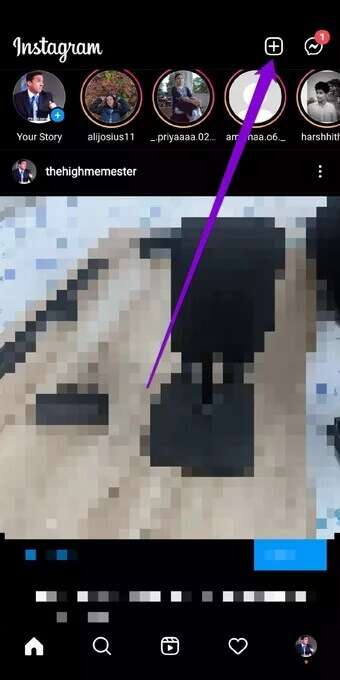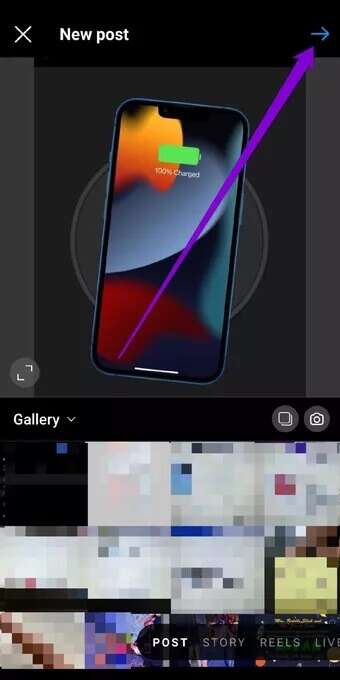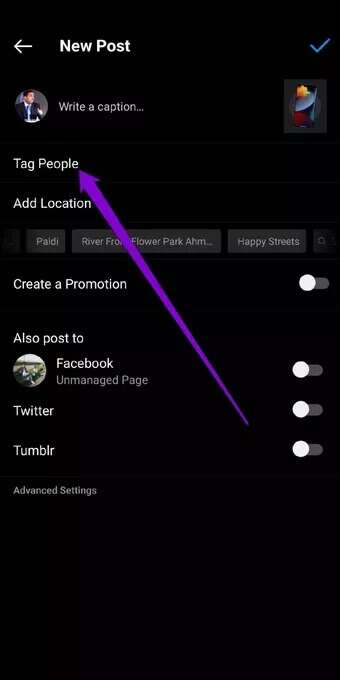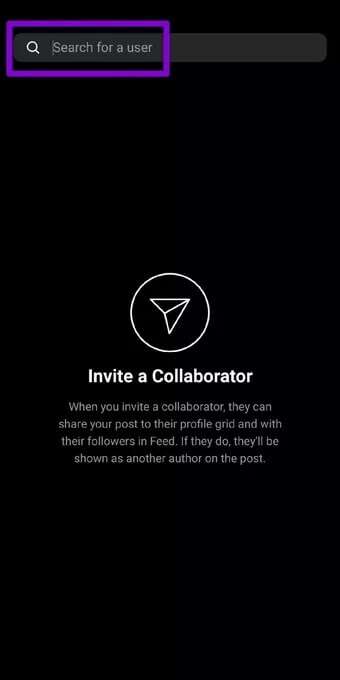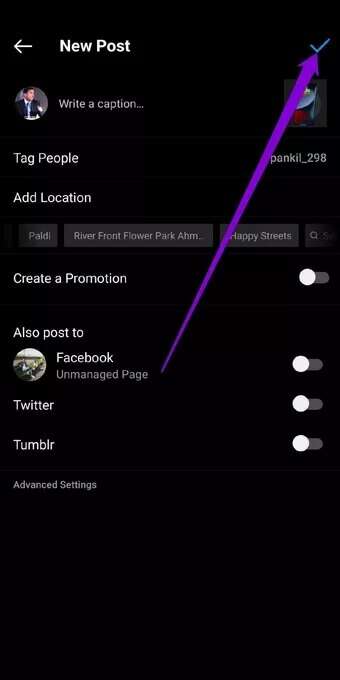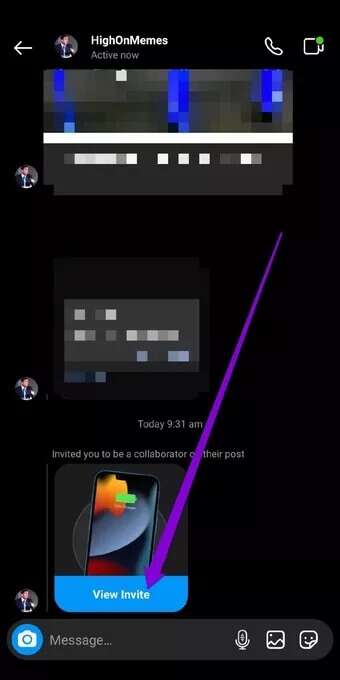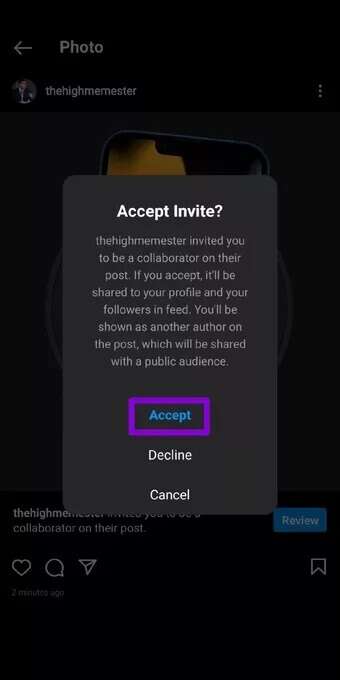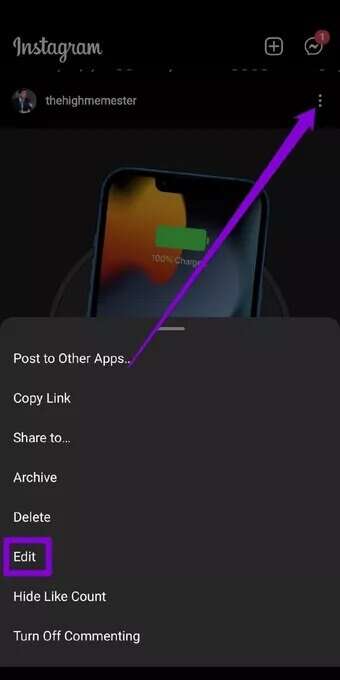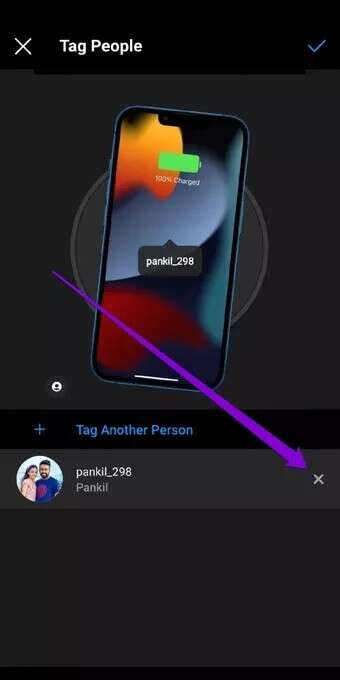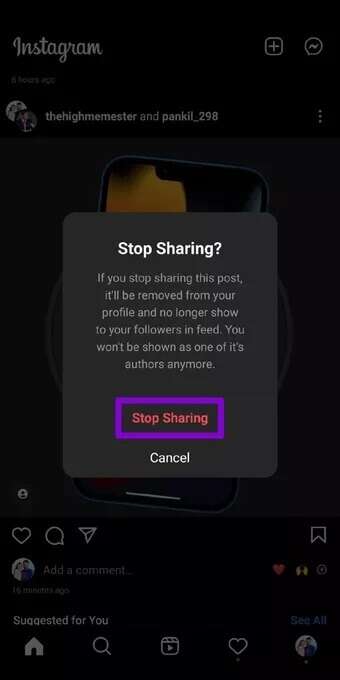인스타그램 콜라보 사용하기
Instagram 게시물에서 친구와 공동 작업하는 방법
Instagram은 마침내 오랫동안 기다려온 Collab 기능을 도입하여 이동 중에도 친구들과 협업할 수 있습니다. 게시물 공유 그리고 릴. 이렇게 하면 두 개의 별도 계정에서 동일한 게시물을 공유할 필요가 없기 때문에 작업이 더 쉬워집니다.더 많은 잠재고객에게 다가가기이 기사에서는 Instagram의 Collab 기능을 사용하는 방법을 알게 됩니다.
태깅 외에는 자신이 아닌 다른 사람과만 협업할 수 있습니다. Collab의 작동 방식과 Instagram에서 Collab 초대를 보내고 수락하고 교환하는 방법을 설명합니다. 자, 더 이상 고민하지 않고 바로 들어가 봅시다.
Instagram에서 Collab 초대장을 보내는 방법
Instagram에서 Collab 초대장을 보내려면 공개 계정을 사용해야 합니다. 그러나 계정이 비공개인 경우에도 그 사람과 공동 작업을 할 수 있습니다.
다음은 휴대전화에서 Instagram의 공동 작업 초대를 보내는 방법입니다.
단계1 : Android 또는 iPhone에서 Instagram 앱을 실행하고 오른쪽 상단 모서리에 있는 + 더하기 아이콘을 탭하여 새 게시물을 만듭니다.
단계2 : 이제 협업으로 업로드할 미디어를 선택하고 오른쪽 화살표를 누르십시오. 평소대로 게시물을 수정하고 오른쪽 화살표를 다시 클릭합니다.
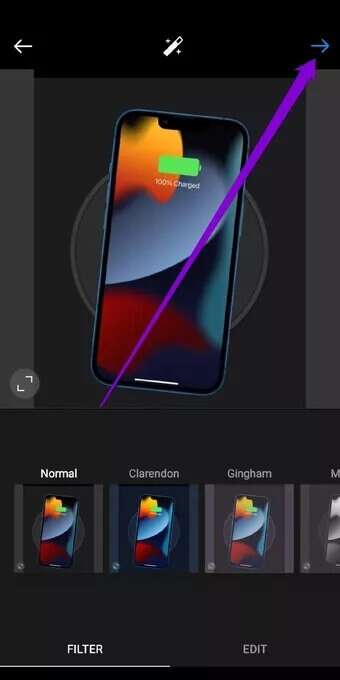
표 3 : 이제 사람 태그 지정 옵션으로 이동합니다.
단계4 : 공동 작업자 초대 옵션을 클릭하고 표시되는 검색 상자를 사용하여 공동 작업에 참여하도록 초대하려는 사용자를 찾습니다.
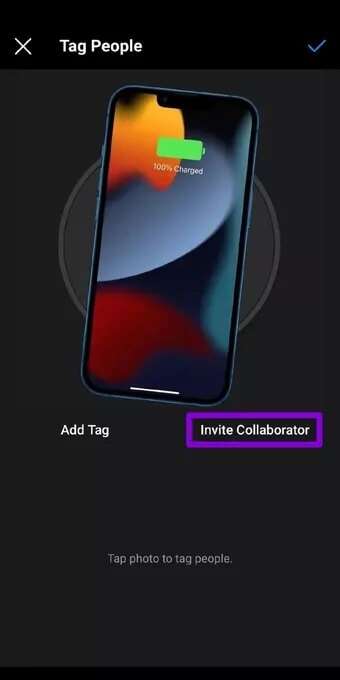
ملاحظة : 계정이 비공개인 경우 공동 작업자 초대 옵션을 사용할 수 없습니다.
단계5 : 추가되면 이름이 공동 작업자로 표시됩니다. 실수로 잘못된 계정을 선택한 경우 공동 작업자 편집 버튼을 클릭할 수 있습니다. 마지막으로 게시물 세부 정보를 검토하고 오른쪽 상단의 올바른 확인 표시를 클릭하여 게시물을 게시합니다.
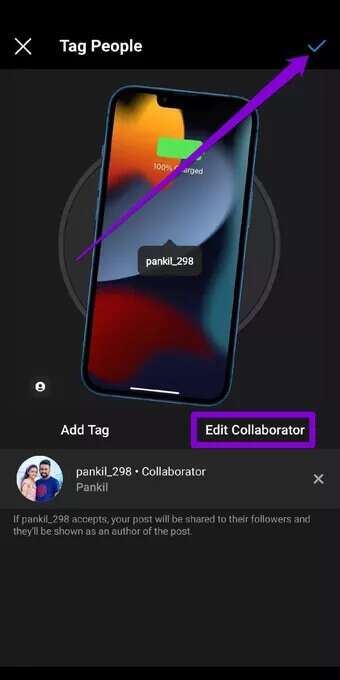
게시물이 게시되면 상대방은 Facebook을 통해 Collab 초대를 받게 됩니다. 특별한 메시지 , 거기에서 보낸 Collab 초대를 수락할 수 있습니다.
Instagram에서 COLLAB 초대를 수락하거나 거절하는 방법
Collab 초대를 받은 후 Instagram에서 Collab 초대를 보고 응답하는 방법은 다음과 같습니다.
단계1 : Instagram에서 받은 비공개 메시지를 엽니다. 초대 보기 버튼을 클릭하면 Collab 요청을 받은 게시물을 볼 수 있습니다.
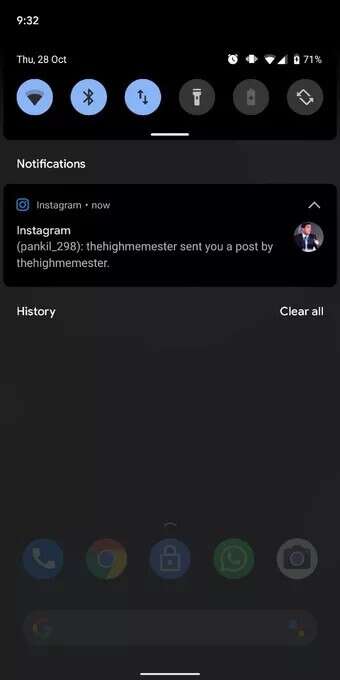
단계2 : 이제 이 초대에 응답하려면 검토 버튼을 누르십시오. 여기에서 요청을 수락하거나 거부할 수 있습니다.
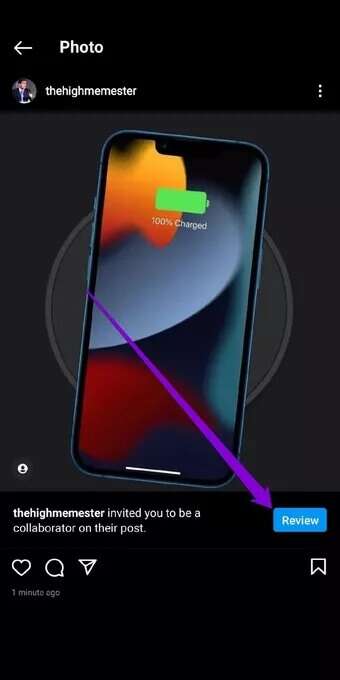
요청이 수락되면 게시물이 모든 팔로워와 공유되며 프로필에도 표시됩니다.
Instagram에서 COLLAB 초대 취소하는 방법
그 사람과 더 이상 협업을 원하지 않거나 잘못된 사람에게 협업 요청을 보낸 경우 게시물에서 태그를 제거하기만 하면 Instagram에서 협업 요청을 취소할 수도 있습니다. 그 방법을 알아 보려면 계속 읽으십시오.
단계1 : 공동 작업자의 Instagram 게시물로 이동합니다. 오른쪽 상단의 점 XNUMX개 메뉴 아이콘을 탭하고 표시되는 메뉴에서 편집을 선택합니다.
단계2 : 여기에서 왼쪽 하단의 "N Person" 옵션을 누릅니다. 이제 초대받은 사람의 이름 옆에 있는 십자가 아이콘을 클릭하여 표시를 해제하고 협업 초대를 취소하십시오.

단계3 :마지막으로 올바른 확인 표시를 클릭하여 변경 사항을 저장합니다.
그게 다야. 초대받은 사람은 초대장을 다시 볼 수 없습니다. 그럼에도 불구하고 초대를 보낸 게시물은 다이렉트 메시지로 표시됩니다.
Instagram의 공동 게시물에서 자신을 제거하는 방법
공동 작업을 종료하고 프로필에서 게시물 공유를 중지하려면 공동 작업자의 게시물에서 자신을 쉽게 제거할 수 있습니다.
Instagram의 공동 작업 게시물에서 자신을 제거하려면 공동 작업 게시물로 이동합니다. 이제 오른쪽 상단의 XNUMX점 메뉴 아이콘을 탭하고 메뉴에서 공유 중지 옵션을 선택합니다. 메시지가 표시되면 공유 중지를 다시 누릅니다.
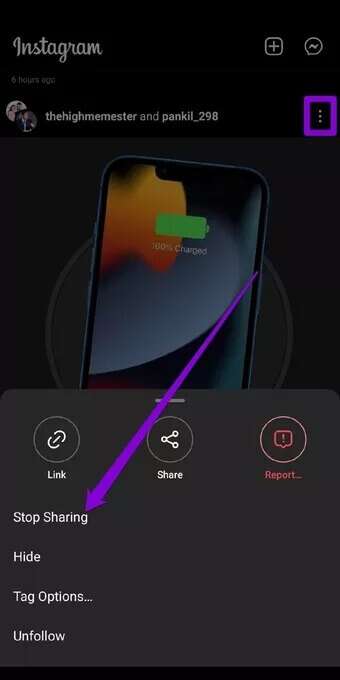
완료되면 Instagram은 공동 작업에서 이름을 제거하고 프로필에서 게시물을 삭제합니다.
협업 및 생성
Instagram 공동 작업 기능은 우리 중 많은 사람들이 환영할 만한 추가 기능입니다. 이제 쉽게 공동 게시하고 참여를 높일 수 있는 콘텐츠 제작자에게 좋습니다. 아래 의견에 Instagram의 공동 작업 기능 사용에 대한 귀하의 생각을 알려주십시오.
눈길을 끄는 Instagram 게시물을 만들고 싶습니까? 나를 알게 Canva를 사용하여 전문가처럼 Instagram 게시물을 편집하는 방법